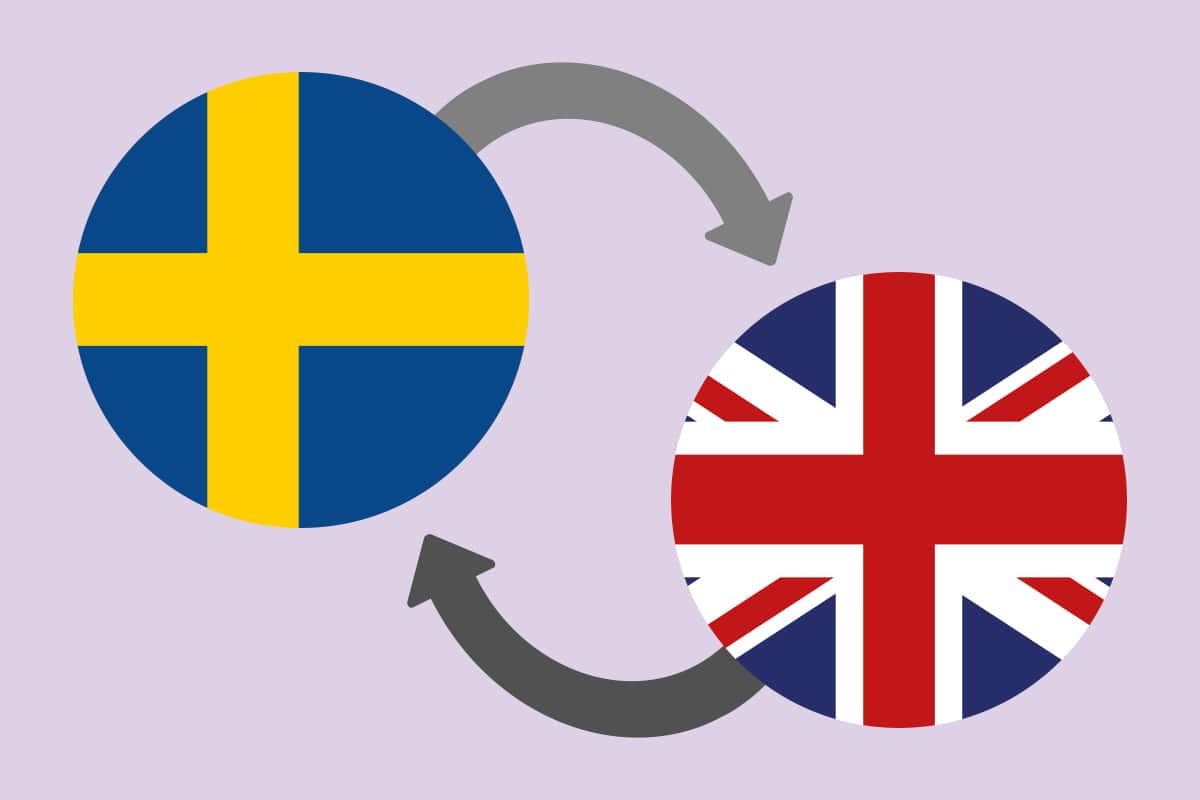Program som Adobe har översatt på svenska är exempelvis Lightroom, Photoshop, InDesign, Illustrator och Dreamweaver. Program som bara finns på engelska är exempelvis Premiere Pro och After Effects.
Notera att Lightroom Classic har ett lättare sätt att byta språk. Se guiden för det.
För att byta språk på de program som går behöver du:
- Ändra installationsspråk
- Installera om programmen
- Byta språk i programmet (Endast nödvändigt i Photoshop)
1. Byt installationsspråk i Creative Cloud
Creative Cloud är från start inställt på samma språk som ditt Windows eller MacOS. Det är alltså från Creative Cloud du styr vilket språk Adobe-program ska installeras på.

Du hittar Creative Cloud-programmet uppe till höger i menyraden på Mac och nere i aktivitetsfältet till höger i Windows.
För att ändra språket på dina program klickar på profilbilden uppe till höger i Creative Cloud och välja inställningar.

Byt sedan till det språk du vill använda istället under fliken Appar.
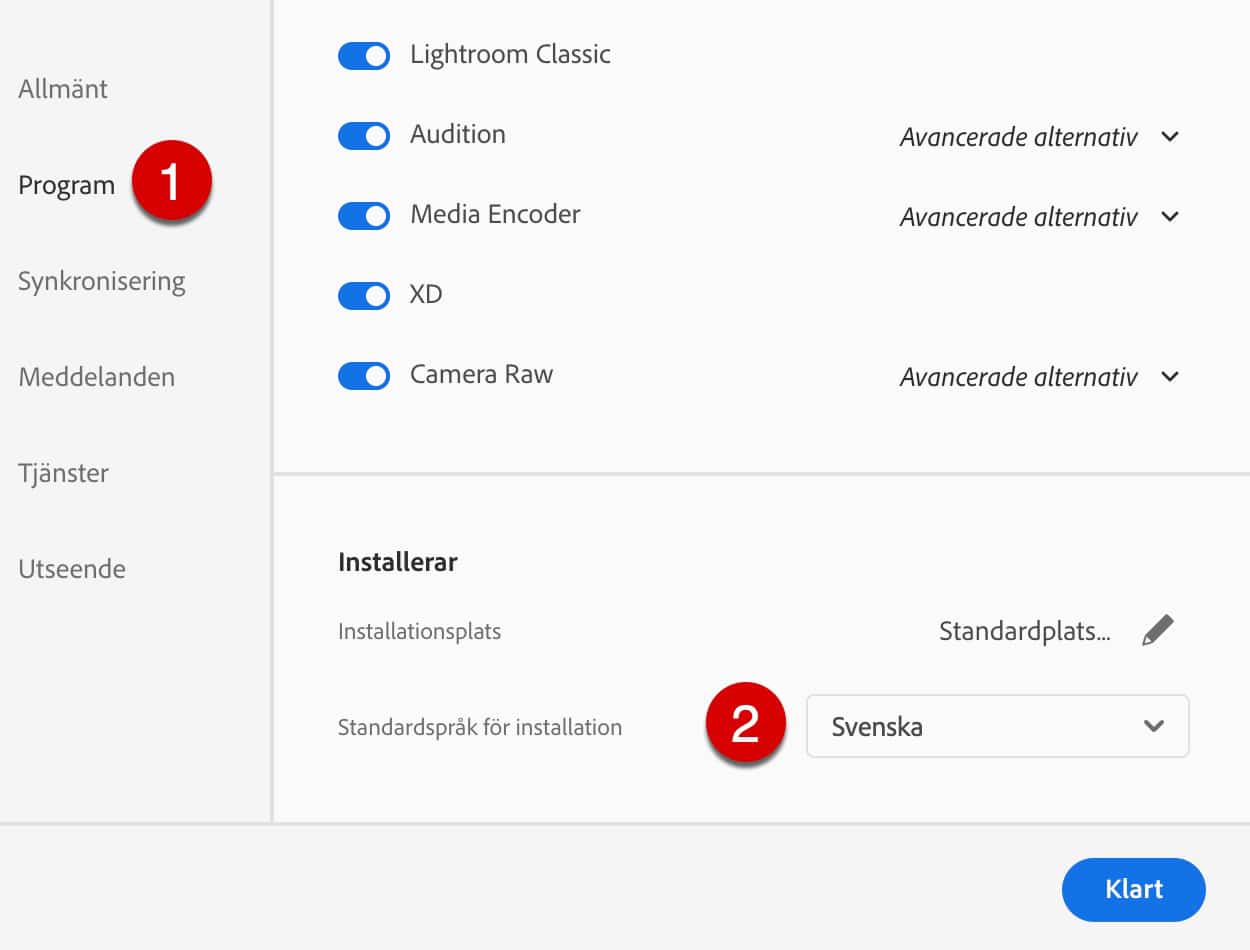
Avsluta sedan Creative Cloud och starta om det programmet. Om du är osäker på hur du gör det kan du istället starta om datorn.
2. Installera nytt språk
När du startat om Creative Cloud, eller datorn, har knappen för respektive program bytts ut från Öppna eller Uppdatera till Installera.
Så då är det bara att göra det. Installera för att få det nya språket i programmen.
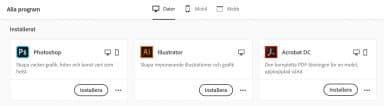
3. Byt språket i Photoshop
De flesta Adobe-program finns bara på ett språk i taget. Byter du språket i Creative Cloud ändras programmen till det. Med ett undantag – Photoshop.
Varje språk du installerar adderas som en möjlighet i Photoshop. Därför kan du växla mellan språken du installerat under Photoshops inställningar.
Så här växlar du språk i Photoshop:
I Windows:
Välj i menyn Redigera > Inställningar > Gränssnitt
(Edit > Preferences > Interface)
På Mac:
Välj i menyn Photoshop CC > Inställningar > Gränssnitt
(Photoshop CC > Preferences > Interface)
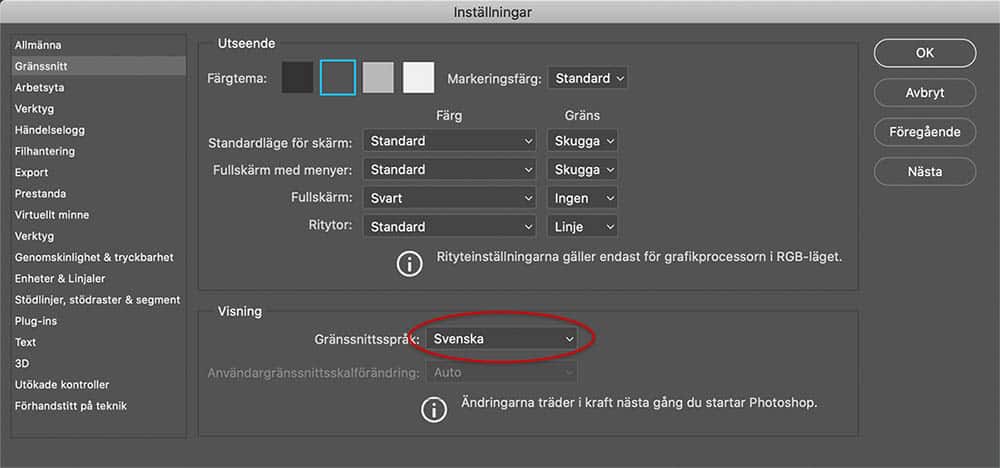
För att det nya språket ska slå igenom måste du starta om Photoshop.